Chủ đề code vba excel: Mã code VBA trong Excel là một công cụ mạnh mẽ giúp tự động hóa các tác vụ và tăng hiệu suất làm việc. Nó cho phép người dùng mở và lưu các file Excel một cách dễ dàng. Bằng cách chỉnh sửa Macro Security, bạn có thể chạy các file Excel chứa code VBA mà không gặp sự cản trở. Ngoài ra, mã VBA cũng có thể giúp bạn tự động bổ sung số serial trên trang Excel một cách nhanh chóng và tiện lợi.
Mục lục
- Tìm hiểu cách sử dụng mã VBA Excel để tự động mở và lưu file Excel?
- Làm thế nào để ràng buộc một nút điều khiển với một đoạn mã VBA trong Excel?
- Cách sử dụng VBA để chia sẻ và bảo vệ mã VBA trong Excel?
- YOUTUBE: Hướng dẫn tự học VBA Excel cơ bản cấp tốc đầy đủ với 10 ví dụ mẫu (136 phút)
- Làm thế nào để tạo một form đơn giản sử dụng mã VBA trong Excel?
- Cách sử dụng VBA để tạo và định dạng bảng dữ liệu trong Excel?
- Cách sử dụng VBA để tạo các công thức tính toán trong Excel?
- Làm thế nào để tạo một macro mở file Excel và lưu thành tệp mới bằng mã VBA?
- Cách sử dụng VBA để tự động hóa các tác vụ thường xuyên trong Excel, như sao chép dữ liệu, xóa hàng và cột, và tạo báo cáo tự động?
- Làm thế nào để tìm và sửa lỗi trong mã VBA trong Excel?
- Cách sử dụng VBA để truy cập và thao tác với các tệp tin và thư mục trong Excel?
Tìm hiểu cách sử dụng mã VBA Excel để tự động mở và lưu file Excel?
Để sử dụng mã VBA Excel để tự động mở và lưu file Excel, bạn có thể làm theo các bước sau:
1. Bước đầu tiên, hãy mở Excel và nhấp vào tab \"Developer\" trên thanh menu. Nếu không thấy tab này, bạn cần bật nó lên bằng cách nhấp chuột phải vào thanh menu, chọn \"Customize the Ribbon\" và đảm bảo rằng \"Developer\" được chọn.
2. Sau khi mở tab \"Developer\", hãy chọn \"Visual Basic\" trong nhóm \"Code\". Điều này sẽ mở ra trình soạn thảo VBA.
3. Trong trình soạn thảo VBA, hãy chọn \"Insert\" trên thanh menu và chọn \"Module\". Điều này sẽ tạo một module mới để chứa mã VBA của chúng ta.
4. Trong module, hãy viết mã VBA để mở và lưu file Excel. Dưới đây là một ví dụ đơn giản:
```
Sub OpenAndSaveFile()
Dim wb As Workbook
\' Mở file Excel
Set wb = Workbooks.Open(\"đường_dẫn_file.xlsx\")
\' Thực hiện các thao tác trên file Excel ở đây
\' Ví dụ: thêm dữ liệu, tính toán, v.v.
\' Lưu file Excel
wb.Save
\' Đóng file Excel
wb.Close
End Sub
```
Trong mã VBA trên, chúng ta sử dụng phương thức \"Open\" của đối tượng Workbooks để mở file Excel đã được chỉ định bằng đường dẫn file. Sau đó, chúng ta có thể thực hiện các thao tác trên file Excel và sử dụng phương thức \"Save\" để lưu file. Cuối cùng, chúng ta sử dụng phương thức \"Close\" để đóng file Excel.
Lưu ý rằng bạn cần thay đường dẫn và tên file trong mã VBA trên thành đường dẫn và tên thực tế của file Excel bạn muốn mở và lưu.
5. Sau khi đã viết mã VBA, bạn có thể nhấn F5 hoặc chọn \"Run\" trên thanh menu để chạy mã. File Excel sẽ tự động được mở và lưu.
Đây chỉ là một ví dụ đơn giản để giúp bạn hiểu cách sử dụng mã VBA Excel để tự động mở và lưu file Excel. Tùy thuộc vào nhu cầu của bạn, bạn có thể viết mã VBA phức tạp hơn để thực hiện các thao tác chi tiết trên file Excel.
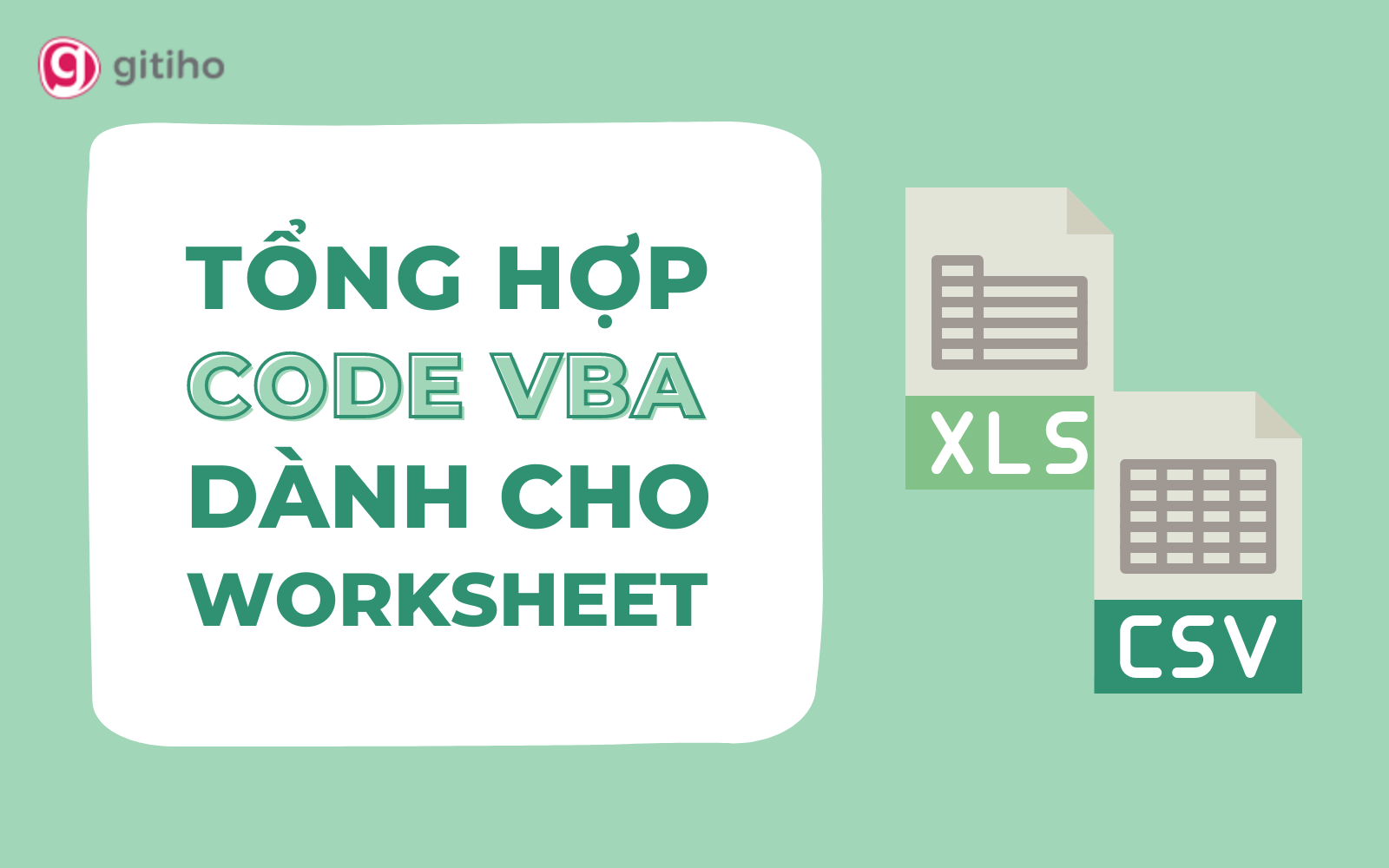
.png)
Làm thế nào để ràng buộc một nút điều khiển với một đoạn mã VBA trong Excel?
Bước 1: Mở Excel và mở trang bảng tính mà bạn muốn thêm đoạn mã VBA vào.
Bước 2: Nhấp chuột phải vào nút điều khiển mà bạn muốn ràng buộc với đoạn mã VBA và chọn \"Properties\" (Thuộc tính).
Bước 3: Trong cửa sổ thuộc tính, tìm kiếm thuộc tính \"On Click\" (Khi nhấp) hoặc tương tự. Nhấp vào thanh chọn của thuộc tính này.
Bước 4: Bạn sẽ thấy một hình tam giác nhỏ tại phía bên phải của thanh chọn. Nhấp vào hình tam giác này.
Bước 5: Một cửa sổ VBA Editor sẽ hiện ra. Trong cửa sổ này, bạn có thể viết đoạn mã VBA mà bạn muốn thực hiện khi nút điều khiển được nhấp.
Bước 6: Viết đoạn mã VBA vào cửa sổ VBA Editor. Đoạn mã này sẽ được thực thi khi nút điều khiển được nhấp.
Bước 7: Sau khi bạn đã viết đoạn mã VBA, nhấn Ctrl + S để lưu mã và đóng cửa sổ VBA Editor.
Bước 8: Trở lại trang bảng tính Excel, bạn sẽ thấy đoạn mã VBA đã được ràng buộc với nút điều khiển. Khi bạn nhấp vào nút điều khiển, đoạn mã VBA sẽ được thực thi.
Lưu ý: Để sử dụng công cụ VBA trong Excel, bạn cần kích hoạt Visual Basic for Applications (VBA) trong Excel. Để làm điều này, bạn cần mở Excel, nhấp vào \"File\" (Tập tin) trên thanh menu, chọn \"Options\" (Tùy chọn), sau đó chọn \"Customize Ribbon\" (Tùy chỉnh thanh Ribbon). Bạn sẽ thấy một danh sách các mục được chọn trên cột bên trái. Tìm và chọn \"Developer\" (Nhà phát triển) từ danh sách này, sau đó nhấp vào \"OK\" để hoàn tất.
Cách sử dụng VBA để chia sẻ và bảo vệ mã VBA trong Excel?
Cách sử dụng VBA để chia sẻ và bảo vệ mã VBA trong Excel:
1. Mở Excel và chọn file mà bạn muốn chia sẻ và bảo vệ mã VBA.
2. Nhấp chuột phải vào biểu tượng của file và chọn \"Properties\" trong menu xuất hiện.
3. Trong cửa sổ \"Properties\", chọn tab \"Security\".
4. Trong tab \"Security\", chọn \"Advanced\" để mở cửa sổ \"Advanced Security Settings\".
5. Trong cửa sổ \"Advanced Security Settings\", chọn tab \"Auditing\".
6. Trong tab \"Auditing\", nhấp vào nút \"Edit\".
7. Trong cửa sổ \"Auditing Entry for File\", nhấp vào nút \"Add\".
8. Trong cửa sổ \"Select Principal\", nhập tên người dùng hoặc tên nhóm người dùng mà bạn muốn chia sẻ và bảo vệ mã VBA.
9. Sau khi chọn người dùng hoặc nhóm người dùng, nhấp vào nút \"OK\".
10. Trong cửa sổ \"Auditing Entry for File\", trong mục \"Permissions\" chọn các quyền mà bạn muốn gán cho người dùng hoặc nhóm người dùng được chọn.
11. Sau khi đã chọn quyền, nhấp vào nút \"OK\".
12. Trở lại cửa sổ \"Advanced Security Settings\", chọn nút \"Apply\" và sau đó chọn nút \"OK\".
13. Đóng cửa sổ \"Properties\" bằng cách nhấp vào nút \"OK\".
Từ bước trên, bạn đã chia sẻ và bảo vệ mã VBA trong Excel cho người dùng hoặc nhóm người dùng bạn đã chọn.


Hướng dẫn tự học VBA Excel cơ bản cấp tốc đầy đủ với 10 ví dụ mẫu (136 phút)
Muốn học VBA Excel một cách nhanh chóng và hiệu quả? Bạn không thể bỏ qua video này! Hướng dẫn tự học VBA Excel cơ bản cấp tốc và đầy đủ với 10 ví dụ mẫu sẽ giúp bạn từng bước hoàn thiện kỹ năng. Xem ngay!
Làm thế nào để tạo một form đơn giản sử dụng mã VBA trong Excel?
Để tạo một form đơn giản sử dụng mã VBA trong Excel, bạn có thể thực hiện các bước sau:
1. Bước 1: Mở Excel và điều hướng đến tab \"Developer\". Để hiện tab \"Developer\" nếu nó không hiển thị, bạn có thể làm theo các bước sau:
- Nhấn chuột phải trên thanh menu và chọn \"Customize the Ribbon\".
- Trong hộp thoại \"Excel Options\", đảm bảo rằng \"Developer\" đã được chọn trong danh sách \"Main Tabs\", sau đó nhấn \"OK\".
2. Bước 2: Trên tab \"Developer\", nhấp vào nút \"Insert\" trong nhóm \"Controls\" và chọn loại điều khiển muốn thêm vào form. Ví dụ, bạn có thể chọn \"Button\" để thêm một nút bấm vào form.
3. Bước 3: Khi bạn đã chọn loại điều khiển, sử dụng con trỏ chuột để vẽ kích thước và vị trí cho điều khiển trên form.
4. Bước 4: Sau khi bạn đã vẽ điều khiển trên form, một hộp thoại mã VBA sẽ xuất hiện. Bạn có thể sử dụng hộp thoại này để nhập mã VBA để xử lý sự kiện cho điều khiển trên form. Ví dụ, nếu bạn đã thêm một nút bấm, bạn có thể nhập mã VBA để xử lý sự kiện khi nút bấm được nhấp vào.
5. Bước 5: Sau khi bạn đã nhập mã VBA, bạn có thể lưu form và đóng hộp thoại mã VBA.
6. Bước 6: Để thực hiện form, bạn có thể nhấp chuột phải vào nút bấm hoặc điều khiển khác trên form và chọn \"Assign Macro\". Trong hộp thoại \"Assign Macro\", bạn có thể chọn mã VBA mà bạn muốn thực hiện khi sự kiện xảy ra.
7. Bước 7: Khi bạn đã thực hiện tất cả các bước trên, bạn có thể chạy form bằng cách nhấn vào nút bấm hoặc thực hiện sự kiện khác đã được gán.
Nhớ rằng việc tạo một form đơn giản sử dụng mã VBA trong Excel đòi hỏi bạn có hiểu biết về ngôn ngữ lập trình VBA và các khái niệm về điều khiển trong Excel.

Cách sử dụng VBA để tạo và định dạng bảng dữ liệu trong Excel?
Để sử dụng VBA để tạo và định dạng bảng dữ liệu trong Excel, bạn có thể làm theo các bước sau:
1. Mở Excel và chọn tab \"Developer\" trên thanh công cụ. Nếu tab \"Developer\" không hiển thị, bạn có thể bật nó bằng cách chọn File > Options > Customize Ribbon và kiểm tra ô \"Developer\" trong danh sách.
2. Trong tab \"Developer\", chọn \"Visual Basic\" để mở trình biên dịch VBA.
3. Trong trình biên dịch VBA, chọn \"Insert\" > \"Module\" để tạo một module mới.
4. Trong module, bạn có thể viết mã VBA để tạo và định dạng bảng dữ liệu. Ví dụ, bạn có thể sử dụng các lệnh như \"Range\" để chọn một phạm vi ô, sau đó sử dụng các phương thức và thuộc tính của đối tượng \"Range\" để thiết lập giá trị và định dạng của ô đó.
5. Sau khi bạn hoàn thành mã VBA của mình, bạn có thể chọn \"File\" > \"Close and Return to Microsoft Excel\" để quay trở lại Excel.
6. Bạn có thể gọi mã VBA của mình bằng cách chọn \"Developer\" > \"Macros\" và chọn tên của mã trong danh sách macro.
Lưu ý: Việc sử dụng VBA trong Excel yêu cầu bạn có kiến thức về ngôn ngữ lập trình VBA. Nếu bạn không quen thuộc với VBA, bạn có thể tìm hiểu thêm qua các tài liệu và hướng dẫn trực tuyến.

_HOOK_
Cách sử dụng VBA để tạo các công thức tính toán trong Excel?
Để sử dụng VBA để tạo các công thức tính toán trong Excel, bạn có thể làm theo các bước sau:
Bước 1: Mở Excel và nhấn tổ hợp phím Alt + F11 để mở trình Visual Basic for Applications (VBA).
Bước 2: Trong trình VBA, chọn Thêm một mô-đun mới. Để thực hiện điều này, bạn có thể làm theo các bước sau: nhấp chuột phải vào bảng điều khiển Project Explorer ở phía trái của màn hình và chọn Insert > Module.
Bước 3: Một cửa sổ mô-đun mới sẽ xuất hiện. Trong cửa sổ này, bạn có thể viết mã VBA để tạo công thức tính toán. Ví dụ, nếu bạn muốn tính tổng của hai ô A1 và B1 và gán kết quả vào ô C1, bạn có thể viết mã sau:
Sub tinhToan()
Dim tong As Double
tong = Range(\"A1\").Value + Range(\"B1\").Value
Range(\"C1\").Value = tong
End Sub
Bước 4: Sau khi viết mã VBA, bạn có thể nhấn Ctrl + S để lưu trình VBA của mình.
Bước 5: Bây giờ, bạn có thể thoát khỏi trình VBA bằng cách nhấn tổ hợp phím Alt + Q.
Bước 6: Để chạy mã VBA, bạn có thể làm theo các bước sau: nhấp chuột phải vào ô nào đó và chọn Macro từ menu ngữ cảnh. Trong cửa sổ Macro, bạn sẽ thấy danh sách các macro có sẵn, bao gồm cả macro mà bạn vừa viết. Bạn chỉ cần chọn macro và nhấn nút Run.
Bước 7: Mã VBA của bạn sẽ được thực thi và công thức tính toán sẽ được áp dụng vào các ô tương ứng.
Đây là cách sử dụng VBA để tạo các công thức tính toán trong Excel. Hy vọng nó sẽ giúp bạn.
Hướng dẫn Excel Macros & VBA - Dành cho người mới bắt đầu
Bạn muốn bắt đầu học Excel Macros & VBA nhưng chưa biết bắt đầu từ đâu? Đừng lo, video này dành riêng cho bạn! Sẽ dẫn dắt bạn từng bước để hiểu và viết code VBA Excel từ đầu. Xem ngay để trở thành chuyên gia VBA!

Hướng dẫn cho người mới học VBA Excel
Bạn muốn học VBA Excel nhưng chưa có kiến thức cơ bản? Đừng lo, video này dành riêng cho bạn! Hướng dẫn từng bước, giải thích chi tiết, và dùng ngôn ngữ đơn giản để bạn hiểu rõ các khái niệm cơ bản. Bắt đầu học ngay và trở thành chuyên gia VBA!
Làm thế nào để tạo một macro mở file Excel và lưu thành tệp mới bằng mã VBA?
Để tạo một macro mở file Excel và lưu thành tệp mới bằng mã VBA, bạn có thể tuân theo các bước sau:
1. Mở cuốn Excel mà bạn muốn thêm macro.
2. Nhấp vào tab \"Developer\" trên thanh menu. Nếu tab \"Developer\" không hiển thị, bạn có thể thêm nó bằng cách nhấp phải vào thanh menu và chọn \"Customize the Ribbon\".
3. Trong tab \"Developer\", chọn \"Visual Basic\" để mở trình biên tập VBA.
4. Trên trình biên tập VBA, chọn \"Insert\" từ thanh công cụ, sau đó chọn \"Module\" để thêm một module mới vào dự án VBA của bạn.
5. Trong khung code trống, sao chép và dán mã VBA sau đây:
```vba
Sub OpenAndSaveFile()
Dim wb As Workbook
Dim newWb As Workbook
Dim filePath As String
\'Đường dẫn của file Excel mà bạn muốn mở
filePath = \"C:\\Path\\to\\your\\file.xlsx\"
\'Mở file Excel
Set wb = Workbooks.Open(filePath)
\'Sao chép nội dung từ file đã mở sang một workbook mới
wb.Activate
ActiveSheet.Copy
Set newWb = ActiveWorkbook
\'Lưu workbook mới với tên và đường dẫn mà bạn muốn
newWb.SaveAs \"C:\\Path\\to\\your\\new\\file.xlsx\"
\'Đóng workbook đã mở và hiển thị workbook mới lưu
wb.Close
newWb.Activate
End Sub
```
6. Thay thế đường dẫn trong biến `filePath` với đường dẫn tới file Excel mà bạn muốn mở. Đồng thời, thay thế `C:\\Path\\to\\your\\new\\file.xlsx` với đường dẫn và tên tệp mới mà bạn muốn lưu.
7. Nhấn tổ hợp phím `F5` hoặc chọn \"Run\" từ menu để chạy macro.
8. Sau khi macro chạy, file Excel sẽ được mở và nội dung sẽ được sao chép sang một workbook mới. Workbook mới này sẽ được lưu với tên và đường dẫn mà bạn đã chỉ định trong mã VBA.
Hy vọng với các bước trên, bạn đã thành công trong việc tạo một macro mở và lưu file Excel bằng mã VBA.
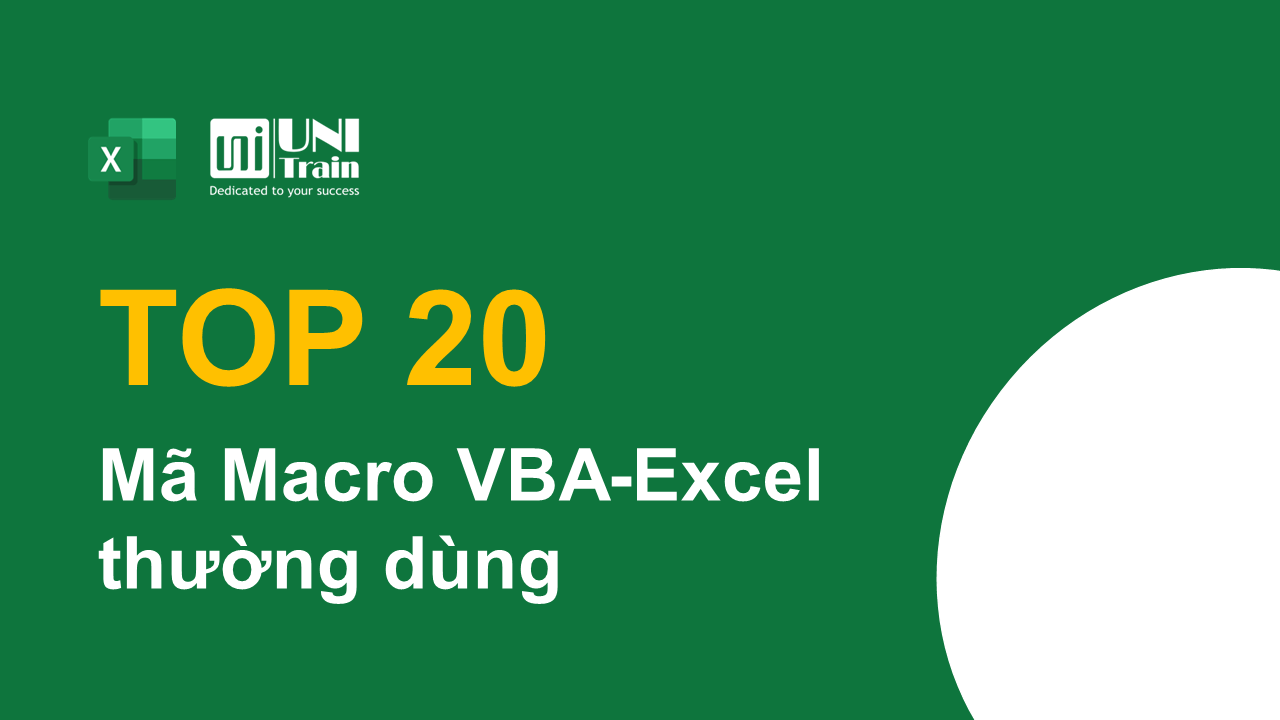
Cách sử dụng VBA để tự động hóa các tác vụ thường xuyên trong Excel, như sao chép dữ liệu, xóa hàng và cột, và tạo báo cáo tự động?
Để sử dụng VBA để tự động hóa các tác vụ thường xuyên trong Excel như sao chép dữ liệu, xóa hàng và cột, và tạo báo cáo tự động, bạn có thể thực hiện các bước sau đây:
1. Mở Excel và chọn tab \"Developer\" (Nếu tab \"Developer\" không hiển thị, bạn có thể mở nó bằng cách chọn File > Options > Customize Ribbon và sau đó tích chọn Developer trong danh sách \"Customize the Ribbon\").
2. Trong tab \"Developer\", bạn sẽ thấy một nhóm giao diện người dùng có tên \"Code\". Nhấp vào nút \"Visual Basic\" trong nhóm này để mở môi trường lập trình VBA.
3. Trong môi trường lập trình VBA, bạn có thể bắt đầu viết mã VBA để thực hiện các tác vụ tự động trong Excel.
Ví dụ, để sao chép dữ liệu từ một vùng dữ liệu trong một trang tính Excel sang một vị trí khác, bạn có thể sử dụng mã sau:
Sub SaoChepDuLieu()
Dim rngSource As Range
Dim rngDestination As Range
Set rngSource = Sheets(\"Tên Tờ\").Range(\"A1:C10\")
Set rngDestination = Sheets(\"Tên Tờ\").Range(\"E1\")
rngSource.Copy rngDestination
End Sub
Trong ví dụ trên, bạn cần chỉnh sửa \"Tên Tờ\" và các vùng dữ liệu (ví dụ: \"A1:C10\", \"E1\") để phù hợp với dữ liệu và vị trí mà bạn muốn sao chép.
4. Ngay sau khi bạn hoàn thành viết mã VBA, bạn có thể nhấn nút \"Run\" (hoặc nhấn phím F5) để chạy mã và thực hiện tác vụ tự động trong Excel.
Lưu ý: Trong quá trình viết mã VBA, bạn có thể sử dụng các đối tượng, phương thức và thuộc tính được cung cấp bởi Excel để tương tác và điều khiển các phần của nó. Hơn nữa, bạn cũng có thể sử dụng các câu lệnh điều kiện, vòng lặp, hàm và biến để tùy chỉnh mã VBA của mình.
Đây chỉ là một ví dụ đơn giản để giúp bạn bắt đầu với VBA trong Excel. Có rất nhiều tác vụ có thể được tự động hóa bằng VBA, và bạn có thể khám phá thêm các tài liệu, hướng dẫn và ví dụ để làm quen với các khái niệm và kỹ thuật nâng cao của VBA trong Excel.
Làm thế nào để tìm và sửa lỗi trong mã VBA trong Excel?
Để tìm và sửa lỗi trong mã VBA trong Excel, bạn có thể làm theo các bước sau:
1. Xác định vị trí lỗi: Đầu tiên, bạn cần xác định vị trí chương trình mã VBA mà bạn nghi ngờ là có lỗi. Điều này có thể được làm bằng cách xem các thông báo lỗi, quan sát các kết quả không mong muốn hoặc sử dụng các công cụ khác như Debug.Print để in ra thông tin hữu ích trong cửa sổ Immediate.
2. Kiểm tra cú pháp: Sau khi xác định vị trí lỗi, hãy kiểm tra lại cú pháp của mã VBA tại vị trí đó. Hãy kiểm tra xem bạn có viết đúng cú pháp hay không, bao gồm các dấu ngoặc, dấu phẩy, dấu chấm chấm, dấu chấm phẩy và các từ khóa chính. Kiểm tra xem bạn đã đặt tên đúng cho biến và đối tượng hay chưa.
3. Kiểm tra logic: Tiếp theo, hãy kiểm tra xem logic trong mã VBA của bạn có hoạt động đúng không. Bạn có thể sử dụng các dòng mã Debug.Print để theo dõi giá trị của biến và đối tượng trong quá trình thực thi mã. Sử dụng cửa sổ Watch để theo dõi các giá trị biến trong khi chương trình đang chạy.
4. Sử dụng các công cụ giúp tìm lỗi: Excel cung cấp một số công cụ để giúp bạn tìm và sửa lỗi trong mã VBA. Ví dụ, bạn có thể sử dụng VBA Editor để chạy từng dòng mã theo chế độ Debug hoặc sử dụng cửa sổ Watch để theo dõi các giá trị biến. Nếu mã VBA của bạn liên quan đến các dữ liệu từ bảng tính Excel, bạn có thể sử dụng cửa sổ Immediate hoặc Locals để kiểm tra giá trị của các ô tính toán.
5. Thử và sửa đổi: Cuối cùng, hãy thử nghiệm và sửa đổi mã VBA theo từng bước để tìm ra lỗi và khắc phục nó. Hãy chạy mã từng dòng và kiểm tra kết quả để xác định chính xác vị trí và nguyên nhân của lỗi.
Quan trọng nhất là, hãy kiên nhẫn và cẩn thận khi tìm và sửa lỗi trong mã VBA. Đôi khi, việc tìm và sửa lỗi có thể đòi hỏi thời gian và kiên nhẫn, nhưng điều này sẽ giúp bạn nâng cao kỹ năng lập trình và tạo ra mã VBA chất lượng hơn trong tương lai.
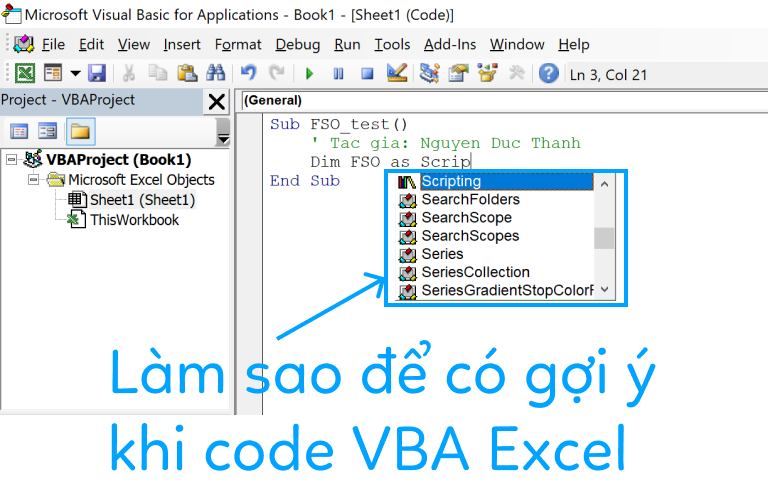
Excel VBA - Viết một Macro đơn giản
Bạn muốn viết Macro đơn giản trên Excel nhưng chưa biết bắt đầu từ đâu? Đừng lo, video này giúp bạn viết một Macro đơn giản một cách dễ dàng. Bạn sẽ hiểu rõ cách làm và có thể áp dụng vào công việc hàng ngày ngay sau khi xem video này.
Cách sử dụng VBA để truy cập và thao tác với các tệp tin và thư mục trong Excel?
Để sử dụng VBA để truy cập và thao tác với tệp tin và thư mục trong Excel, bạn có thể làm theo các bước sau:
1. Mở Excel và chọn \"Visual Basic\" từ trình đơn \"Developer\" hoặc nhấn tổ hợp phím Alt + F11 để mở cửa sổ \"Visual Basic Editor\".
2. Trong \"Visual Basic Editor\", chọn \"Insert\" và sau đó chọn \"Module\" để tạo một module mới.
3. Trong module mới, bạn có thể sử dụng các đoạn mã VBA để thực hiện các thao tác trên tệp tin và thư mục. Dưới đây là một số ví dụ về các thao tác phổ biến:
- Mở một tệp tin:
```vba
Dim wb As Workbook
Set wb = Workbooks.Open(\"Đường_dẫn_tệp_tin\")
```
- Lưu tệp tin:
```vba
wb.Save
```
- Đóng tệp tin:
```vba
wb.Close
```
- Tạo một thư mục mới:
```vba
MkDir \"Đường_dẫn_thư_mục_mới\"
```
- Kiểm tra xem một tệp tin có tồn tại hay không:
```vba
Dim exists As Boolean
exists = Dir(\"Đường_dẫn_tệp_tin\") <> \"\"
```
- Đổi tên tệp tin:
```vba
Name \"Tên_tệp_cũ\" As \"Tên_tệp_mới\"
```
- Xóa một tệp tin:
```vba
Kill \"Đường_dẫn_tệp_tin\"
```
4. Sau khi bạn đã viết đoạn mã VBA, bạn có thể chạy nó bằng cách nhấn tổ hợp phím F5 hoặc bằng cách chọn \"Run\" từ trình đơn \"Debug\".
Lưu ý: Trước khi thực hiện bất kỳ thao tác nào trên tệp tin hoặc thư mục, hãy đảm bảo rằng bạn đã sao lưu dữ liệu quan trọng và hiểu rõ về tác động của đoạn mã VBA đến tệp tin và thư mục.
_HOOK_




